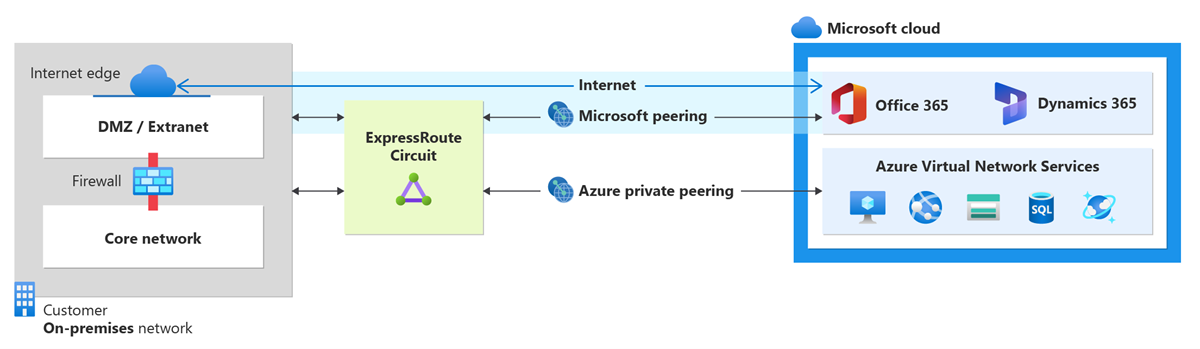Uwaga
Dostęp do tej strony wymaga autoryzacji. Może spróbować zalogować się lub zmienić katalogi.
Dostęp do tej strony wymaga autoryzacji. Możesz spróbować zmienić katalogi.
W tym artykule pokazano, jak utworzyć konfigurację routingu dla obwodu usługi ExpressRoute usługi Azure Resource Manager i zarządzać nią przy użyciu witryny Azure Portal. Możesz również sprawdzić stan, zaktualizować, usunąć lub anulować aprowizację komunikacji równorzędnej dla obwodu ExpressRoute. Jeśli chcesz użyć innej metody pracy z obwodem elektrycznym, wybierz artykuł z poniższej listy:
Można skonfigurować prywatne peering oraz peering Microsoft dla obwodu usługi ExpressRoute. Połączenia równorzędne można skonfigurować w dowolnej kolejności. Musisz jednak pamiętać, aby finalizować konfigurację każdej relacji peeringowej pojedynczo. Aby uzyskać więcej informacji na temat domen routingu i peeringu, zobacz Domeny routingu ExpressRoute.
Wymagania wstępne
- Przed rozpoczęciem konfiguracji upewnij się, że zapoznano się z następującymi stronami:
- Musisz mieć aktywne łącze ExpressRoute. Postępuj zgodnie z instrukcjami, aby utworzyć obwód usługi ExpressRoute i mieć obwód włączony przez dostawcę łączności przed kontynuowaniem. Aby skonfigurować komunikację równorzędną, obwód usługi ExpressRoute musi być w stanie aprowizowanym i włączonym.
- Jeśli planujesz użyć współużytkowanego klucza/hasła MD5, pamiętaj, aby użyć klucza po obu stronach tunelu. Limit wynosi maksymalnie 25 znaków alfanumerycznych. Znaki specjalne nie są obsługiwane.
Te instrukcje dotyczą tylko obwodów utworzonych przy pomocy dostawców oferujących usługi łączności warstwy 2. Jeśli używasz dostawcy usług, który oferuje zarządzane usługi warstwy 3 (zazwyczaj IPVPN, np. MPLS), dostawca łączności konfiguruje routing i zarządza nim.
Ważne
Obecnie nie anonsujemy peeringów skonfigurowanych przez dostawców usług przez portal zarządzania usługami. Pracujemy nad tym, by wkrótce włączyć tę funkcję. Przed skonfigurowaniem komunikacji równorzędnej BGP skonsultuj się z dostawcą usług.
Komunikacja równorzędna firmy Microsoft
Ta sekcja pomaga w tworzeniu, pobieraniu, aktualizowaniu i usuwaniu konfiguracji peeringu Microsoft dla połączenia ExpressRoute.
Ważne
Komunikacja równorzędna firmy Microsoft z obwodami usługi ExpressRoute skonfigurowanymi przed 1 sierpnia 2017 r. będzie miała wszystkie prefiksy usług pakietu Microsoft Office anonsowane za pośrednictwem komunikacji równorzędnej firmy Microsoft, nawet jeśli filtry tras nie są zdefiniowane. Komunikacja równorzędna Microsoft z obwodami usługi ExpressRoute skonfigurowanymi w dniu 1 sierpnia 2017 r. lub później nie będzie miała żadnych prefiksów ogłoszonych do momentu, gdy do obwodu zostanie dołączony filtr trasy. Aby uzyskać więcej informacji, zobacz Konfigurowanie filtru tras dla peeringu Microsoft.
Aby utworzyć łączenie sieci Microsoft
Skonfiguruj obwód usługi ExpressRoute. Sprawdź stan dostawcy, aby upewnić się, że obwód jest w pełni udostępniony przez dostawcę łączności, zanim przejdziesz dalej.
Jeśli dostawca łączności oferuje zarządzane usługi na warstwie 3, możesz poprosić dostawcę łączności o włączenie peeringu Microsoft. Nie musisz postępować zgodnie z instrukcjami wymienionymi w następnych sekcjach. Jeśli jednak dostawca łączności nie zarządza routingiem, po utworzeniu obwodu wykonaj następujące kroki.
Obwód — stan dostawcy: Nie aprowizowany
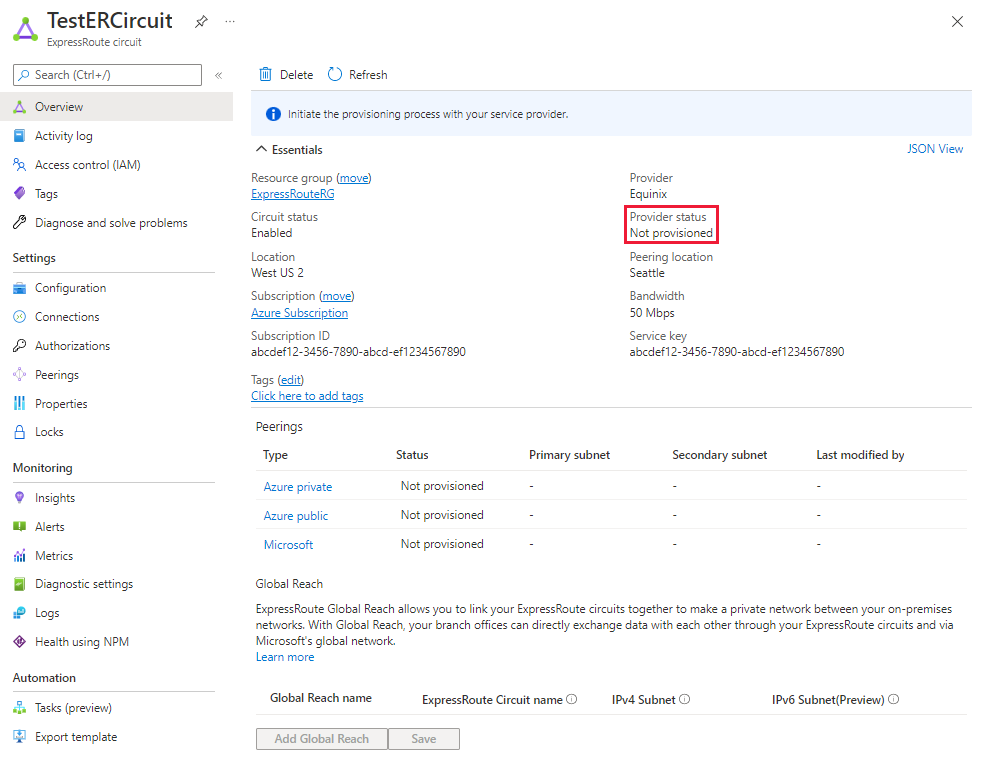
Obwód — stan dostawcy: Skonfigurowany
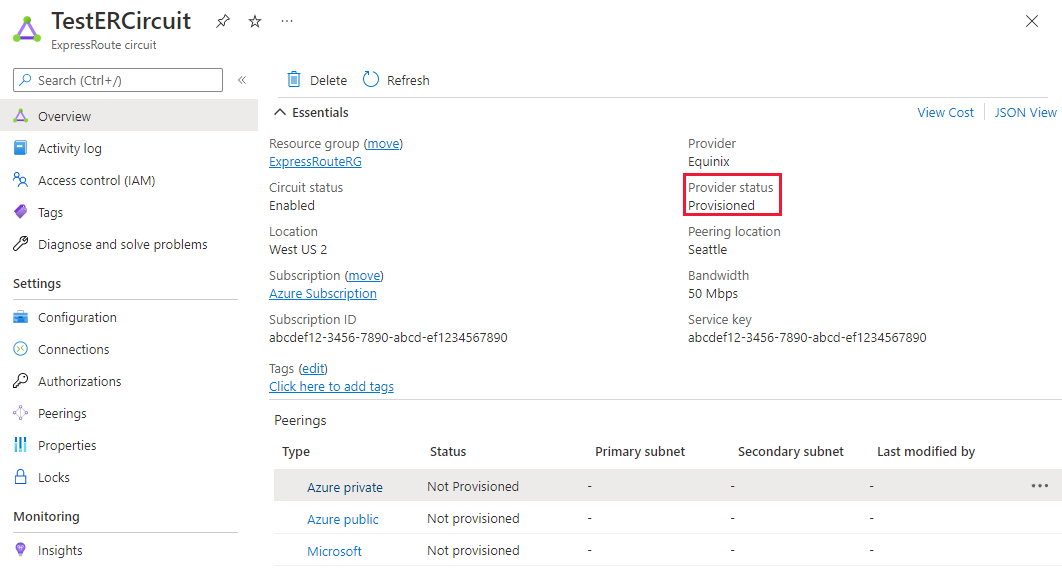
Skonfiguruj peering Microsoft dla łącza. Przed kontynuowanie upewnij się, że masz następujące informacje.
- Para podsieci należących do Ciebie i zarejestrowanych w RIR/IRR. Jedna podsieć jest używana dla linku podstawowego, a druga będzie używana dla łącza pomocniczego. Z każdej z tych podsieci przypiszesz pierwszy użyteczny adres IP do routera, ponieważ firma Microsoft używa drugiego użytecznego adresu IP dla swojego routera. Dostępne są trzy opcje dla tej pary podsieci:
- IPv4: dwie podsieci /30. Muszą to być prawidłowe publiczne prefiksy IPv4.
- IPv6: dwie podsieci /126. Muszą to być prawidłowe publiczne prefiksy IPv6.
- Obie: dwie podsieci /30 i dwie podsieci /126.
- Komunikacja równorzędna firmy Microsoft umożliwia komunikację z publicznymi adresami IP w sieci firmy Microsoft. W związku z tym punkty końcowe ruchu w sieci lokalnej również powinny być publiczne. Jest to często wykonywane przy użyciu protokołu SNAT.
Uwaga
W przypadku korzystania z protokołu SNAT zalecamy użycie publicznego adresu IP z zakresu przypisanego do linku podstawowego lub pomocniczego. Zamiast tego należy użyć innego zakresu publicznych adresów IP, które zostały przypisane do Ciebie i zarejestrowane w regionalnym rejestrze internetowym (RIR) lub rejestrze routingu internetowego (IRR). W zależności od woluminu wywołań ten zakres może być tak mały, jak pojedynczy adres IP (reprezentowany jako "/32" dla protokołu IPv4 lub "/128" dla protokołu IPv6).
- Prawidłowy identyfikator sieci VLAN do ustanowienia tego połączenia równorzędnego. Upewnij się, że żaden inny peering w sieci nie używa tego samego identyfikatora VLAN. W przypadku łączy podstawowych i dodatkowych należy użyć tego samego identyfikatora sieci VLAN.
- Numer AS do połączeń peeringowych. Możesz używać 2-bajtowych i 4-bajtowych numerów AS.
- Reklamowane prefiksy: podaj listę wszystkich prefiksów, które planujesz reklamować w sesji BGP. Akceptowane są tylko prefiksy publicznych adresów IP. Jeśli planujesz wysłać zestaw prefiksów, możesz wysłać listę rozdzielaną przecinkami. Prefiksy te muszą być zarejestrowane na Twoje nazwisko w rejestrze RIR/IRR.
- Opcjonalnie — ASN klienta: Jeśli reklamujesz prefiksy niezarejestrowane pod numerem AS dla peeringu, możesz określić numer AS, z którym są zarejestrowane.
- Nazwa rejestru routingu: możesz określić RIR/IRR, względem którego rejestrowany jest numer AS i prefiksy.
- Opcjonalnie — skrót MD5, jeśli zdecydujesz się go użyć.
- Para podsieci należących do Ciebie i zarejestrowanych w RIR/IRR. Jedna podsieć jest używana dla linku podstawowego, a druga będzie używana dla łącza pomocniczego. Z każdej z tych podsieci przypiszesz pierwszy użyteczny adres IP do routera, ponieważ firma Microsoft używa drugiego użytecznego adresu IP dla swojego routera. Dostępne są trzy opcje dla tej pary podsieci:
Możesz wybrać peering, który chcesz skonfigurować, jak pokazano w poniższym przykładzie. Zaznacz wiersz dotyczący peeringu Microsoft.
Skonfiguruj peering Microsoft. Zapisz konfigurację po określeniu wszystkich parametrów. Na poniższej ilustracji przedstawiono przykładową konfigurację:
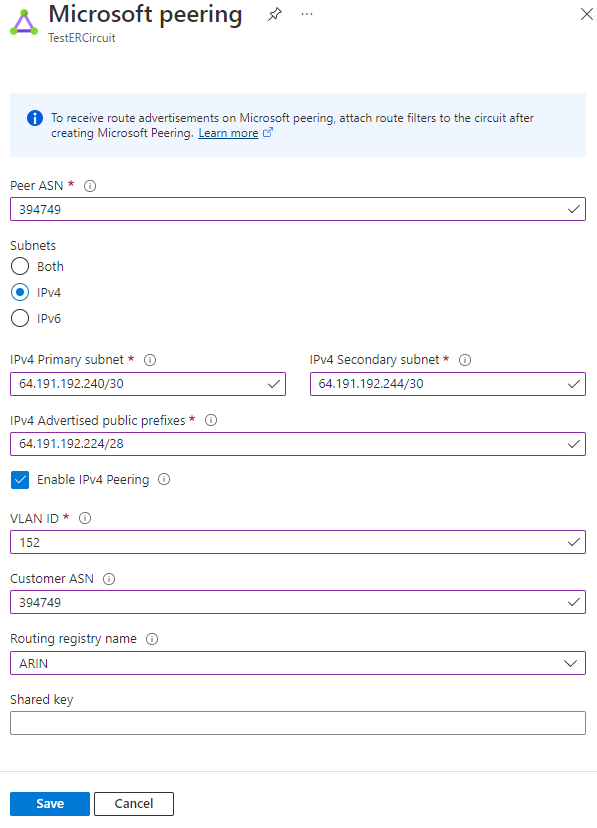
Ważne
Firma Microsoft sprawdza, czy określone 'anonsowane prefiksy publiczne' oraz 'Peer ASN' (lub 'Customer ASN') są przypisane do Ciebie w rejestrze routingu internetowego. Jeśli otrzymujesz publiczne prefiksy z innej jednostki i jeśli przypisanie nie jest rejestrowane w rejestrze routingu, automatyczna walidacja nie zostanie ukończona i będzie wymagać ręcznej weryfikacji. Jeśli automatyczna walidacja zakończy się niepowodzeniem, zostanie wyświetlony komunikat "Wymagana weryfikacja".
Jeśli pojawi się komunikat "Wymagana weryfikacja", zbierz dokumenty, które potwierdzają, że prefiksy publiczne są przypisane do Twojej organizacji przez podmiot wymieniony jako właściciel prefiksów w rejestrze routingu, i prześlij te dokumenty do ręcznej weryfikacji, otwierając zgłoszenie do pomocy technicznej.
Jeśli obwód przechodzi do Wymagana weryfikacja, musisz otworzyć zgłoszenie do pomocy technicznej, w celu pokazania dowodu własności prefiksów naszemu zespołowi pomocy technicznej. Zgłoszenie pomocy technicznej można otworzyć bezpośrednio z portalu.
Aby wyświetlić szczegóły dotyczące połączenia Microsoft
Właściwości peeringu firmy Microsoft można wyświetlić, wybierając wiersz dla peeringu.
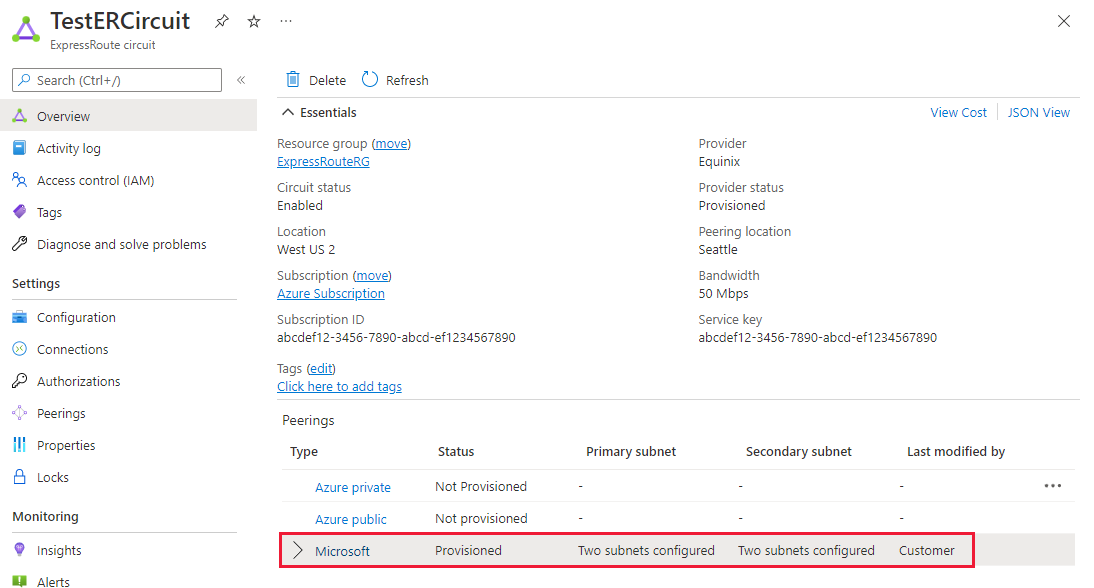
Aby zaktualizować konfigurację peeringu firmy Microsoft
Możesz wybrać wiersz komunikacji równorzędnej, który chcesz zmodyfikować, a następnie zmodyfikować właściwości komunikacji równorzędnej i zapisać modyfikacje.
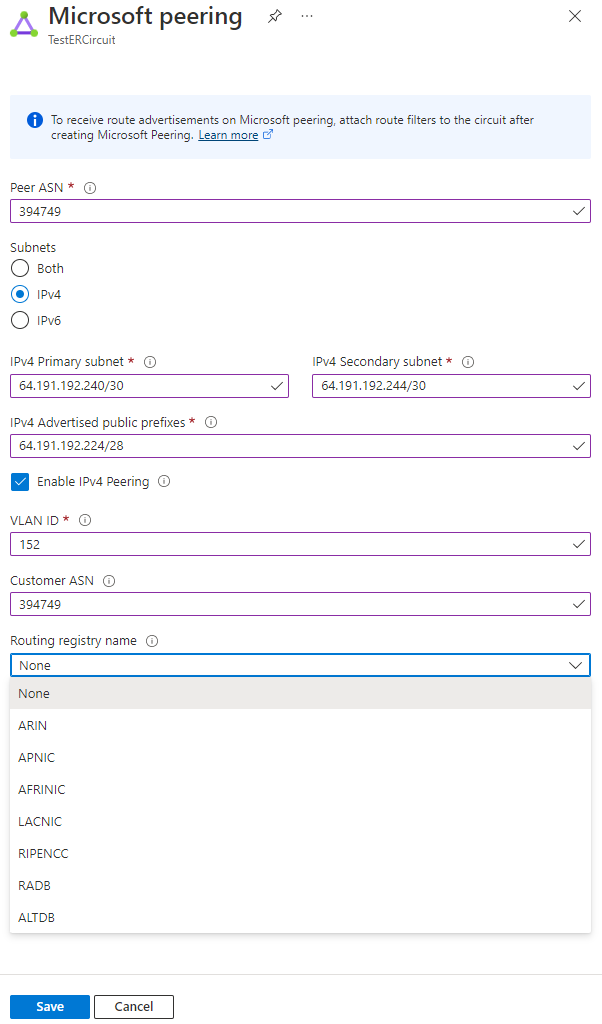
Prywatna komunikacja równorzędna Azure
Ta sekcja ułatwia utworzenie, pobranie, zaktualizowanie i usunięcie konfiguracji prywatnego peeringu Azure dla obwodu ExpressRoute.
Aby utworzyć prywatne peering Azure
Skonfiguruj obwód usługi ExpressRoute. Zanim przejdziesz dalej, upewnij się, że obwód jest w całości obsługiwany przez dostawcę połączenia.
Jeśli twój dostawca łączności oferuje zarządzane usługi warstwy 3, możesz poprosić go o włączenie prywatnego peeringu Azure. Nie musisz postępować zgodnie z instrukcjami wymienionymi w następnych sekcjach. Jeśli jednak dostawca łączności nie zarządza routingiem, po utworzeniu obwodu wykonaj kolejne kroki.
Obwód — stan dostawcy: Nie aprowizowany
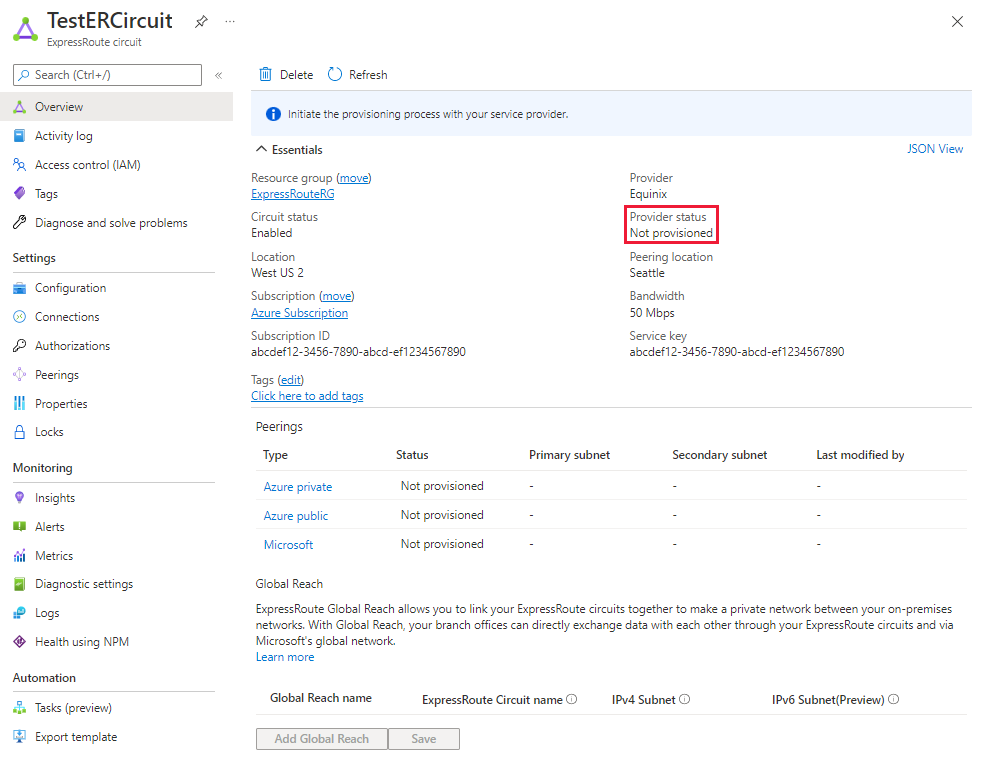
Obwód — stan dostawcy: Skonfigurowany
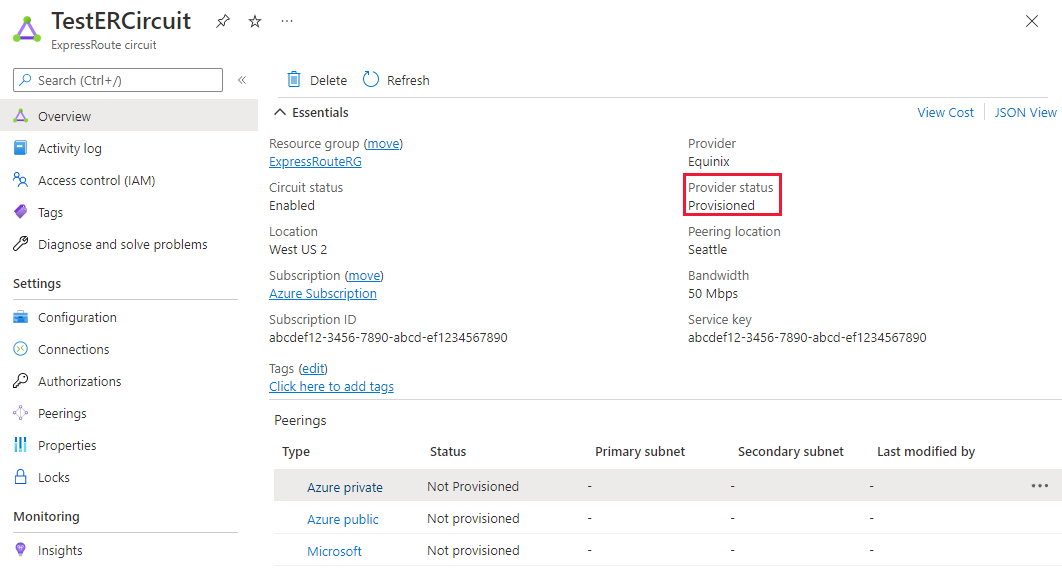
Skonfiguruj prywatną komunikację równorzędną Azure dla obwodu. Przed kontynuowaniem kolejnych kroków upewnij się, że masz następujące elementy:
- Para podsieci, które nie są częścią żadnej przestrzeni adresowej zarezerwowanej dla sieci wirtualnych. Jedna podsieć jest używana dla linku podstawowego, a druga będzie używana dla łącza pomocniczego. Z każdej z tych podsieci przypiszesz pierwszy użyteczny adres IP do routera, ponieważ firma Microsoft używa drugiego użytecznego adresu IP dla swojego routera. Dostępne są trzy opcje dla tej pary podsieci:
- IPv4: dwie podsieci /30.
- IPv6: dwie podsieci /126.
- Obie: dwie podsieci /30 i dwie podsieci /126.
- Prawidłowy identyfikator sieci VLAN do ustanowienia tego peeringu. Upewnij się, że żadne inne połączenie w obwodzie nie używa tego samego identyfikatora VLAN. W przypadku łączy podstawowych i dodatkowych należy użyć tego samego identyfikatora sieci VLAN.
- Numer AS do peeringu. Możesz używać 2-bajtowych i 4-bajtowych numerów AS. Możesz użyć prywatnego numeru AS dla tego peeringu, oprócz numerów od 65515 do 65520 włącznie.
- Podczas konfigurowania prywatnego peeringu należy reklamować trasy z lokalnego routera brzegowego do platformy Azure za pośrednictwem protokołu BGP.
- Opcjonalnie — skrót MD5, jeśli zdecydujesz się go użyć.
- Para podsieci, które nie są częścią żadnej przestrzeni adresowej zarezerwowanej dla sieci wirtualnych. Jedna podsieć jest używana dla linku podstawowego, a druga będzie używana dla łącza pomocniczego. Z każdej z tych podsieci przypiszesz pierwszy użyteczny adres IP do routera, ponieważ firma Microsoft używa drugiego użytecznego adresu IP dla swojego routera. Dostępne są trzy opcje dla tej pary podsieci:
Wybierz wiersz Azure Private Peering, jak pokazano w poniższym przykładzie:
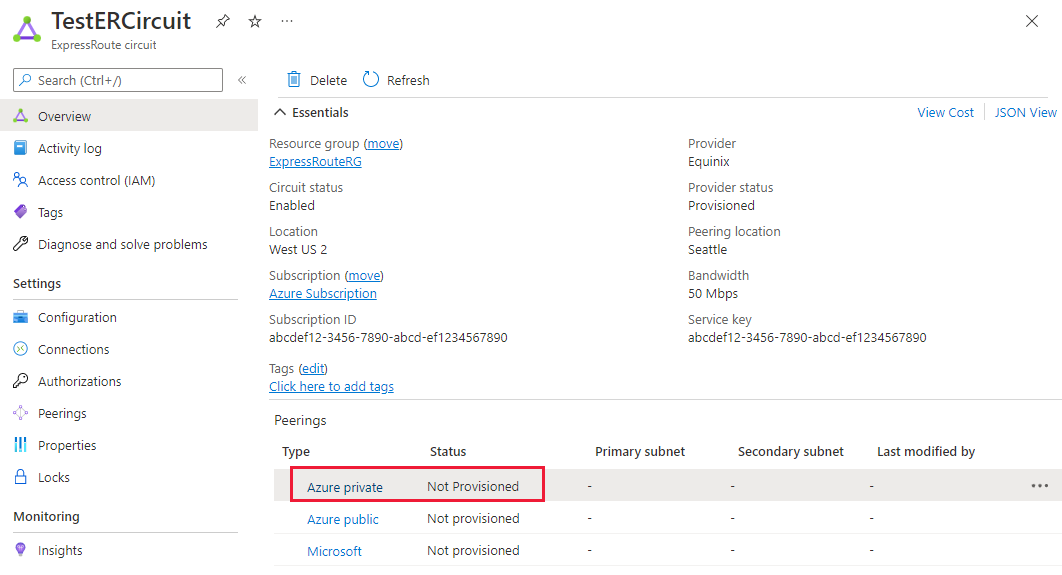
Skonfiguruj prywatną komunikację równorzędną. Zapisz konfigurację po określeniu wszystkich parametrów.
Aby wyświetlić szczegóły dotyczące prywatnego peeringu Azure
Możesz wyświetlić właściwości prywatnego peeringu Azure, wybierając tę opcję.
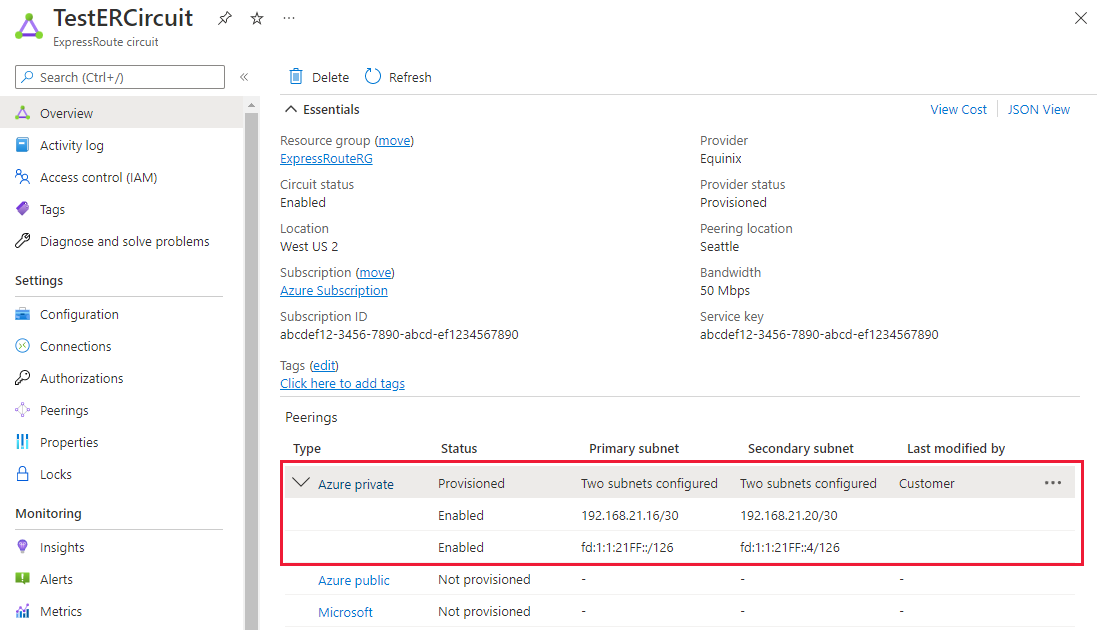
Aby zaktualizować konfigurację prywatnego peeringu Azure
Można wybrać wiersz dla peeringu i zmodyfikować jego właściwości. Po zaktualizowaniu zapisz zmiany.
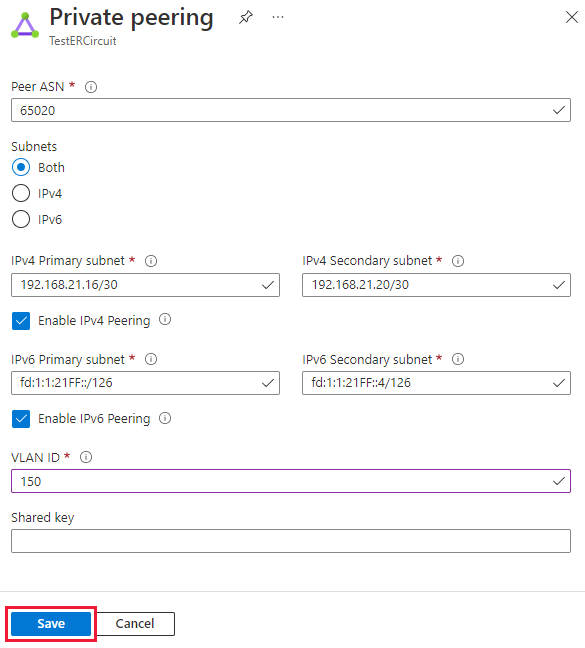
Czyszczenie zasobów
Aby usunąć peering Microsoft
Konfigurację peeringu Microsoft można usunąć, klikając prawym przyciskiem myszy konfigurację peeringu i wybierając polecenie Usuń, jak pokazano na poniższej ilustracji.
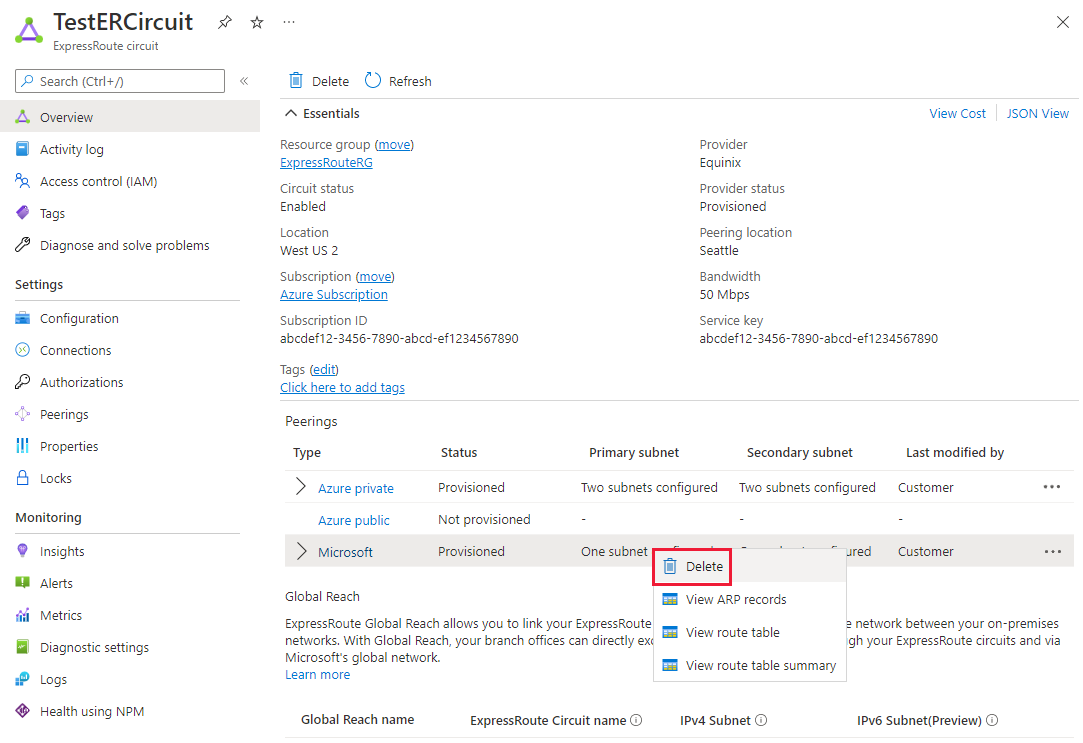
Aby usunąć prywatną komunikację równorzędną Azure
Możesz usunąć konfigurację prywatnego połączenia równorzędnego, naciskając prawy przycisk myszy na połączenie równorzędne i wybierając Usuń, jak pokazano na poniższym obrazie.
Ostrzeżenie
Przed uruchomieniem tej operacji należy upewnić się, że wszystkie połączenia sieci wirtualnej i połączenia ExpressRoute Global Reach zostaną usunięte.
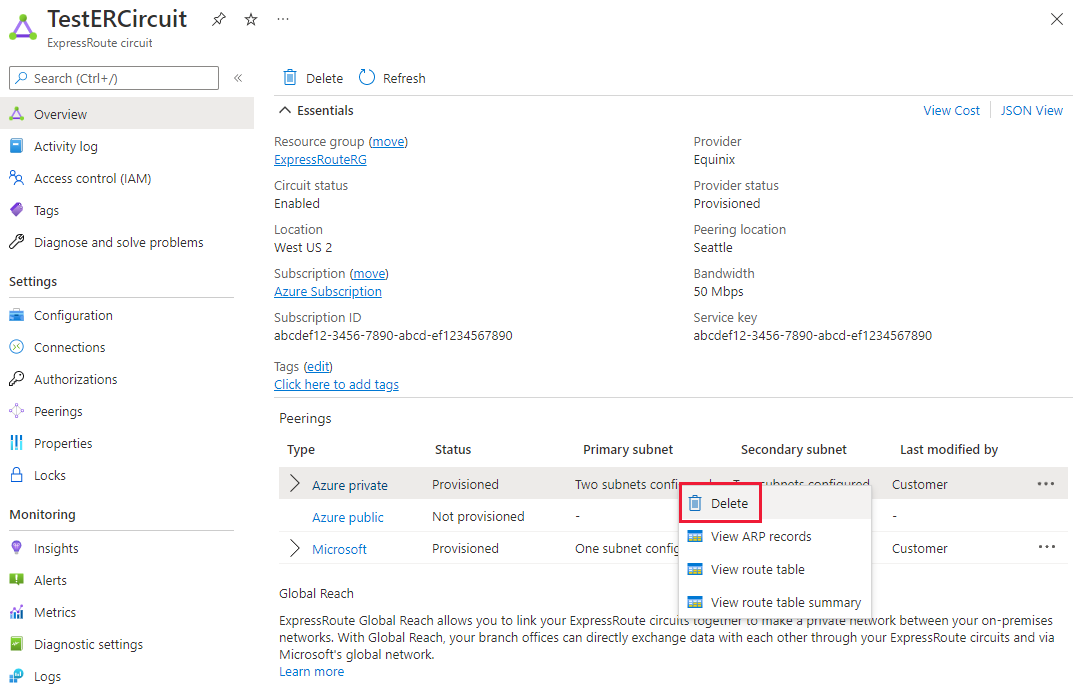
Następne kroki
Po skonfigurowaniu prywatnego peeringu Azure możesz utworzyć bramę usługi ExpressRoute, aby połączyć sieć wirtualną z łączem.